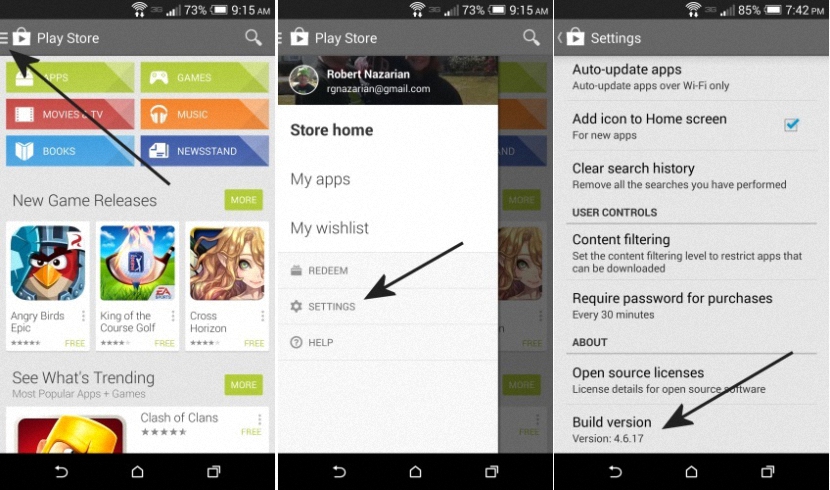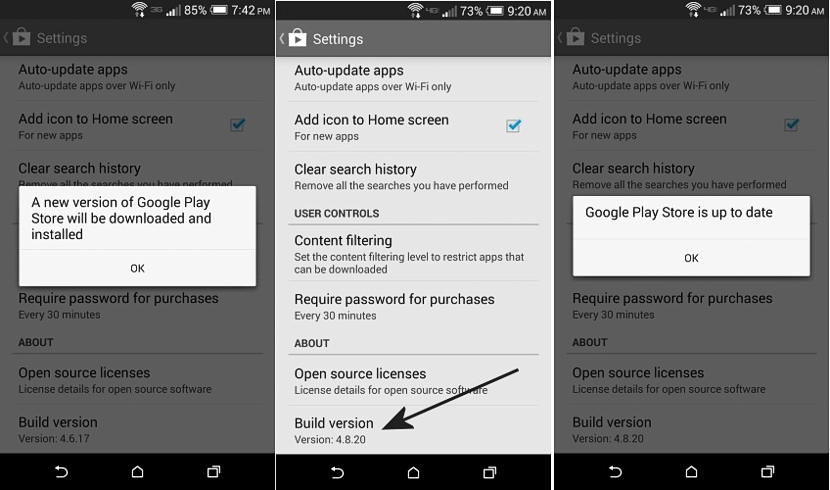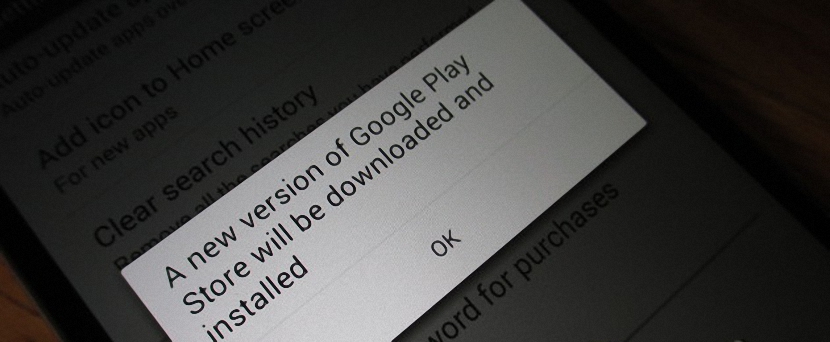
Det vi skal indikere på dette tidspunktet, kan virke som en av de enkleste oppgavene å utføre for de som er avanserte brukere av en Android-mobilenhet, men for de som akkurat har begynt i denne verden kan denne oppgaven være en av de mest vanskelig og komplisert. å utføre. Makt oppdater Google Play Store til den nyeste versjonen er det vi har foreslått akkurat nå, og viser enkle og praktiske trinn for alle brukere å følge.
Vi vil også analysere forskjellige alternativer som kan brukes, selv om vi alltid prøver å utføre disse oppgavene veldig nøye, for hvis vi dedikerer oss til søk etter spillbutikk apk på ukjente nettsteder, ello podría representar que dejemos la puerta abierta para que algún hacker manipule todo el contenido de la tienda, lectura que inclusive la habíamos recomendado en un artículo completo que puedes revisar ahora mismo, si quieres estar enterado de las vulnerabilidades así como también de las inconveniencias que puede traer la compra de un dispositivo móvil Android chino.
Oppdater Play Store manuelt
Alle som har en Android-mobiltelefon eller et nettbrett, vet godt at denne oppdateringen gjøres automatisk og uten innblanding fra brukerne. Hvis dette er slik Hvorfor følge denne veiledningen? Det er visse omstendigheter som kan deaktivere muligheten for automatiske oppdateringer for alle applikasjoner i butikken, en situasjon som vi kanskje ikke vet hvordan vi skal håndtere riktig, eller bare at vi har deaktivert dette alternativet av sikkerhetsgrunner. Vi anbefaler at du går gjennom artikkelen som vi foreslo ovenfor om muligheten for deaktiver disse oppdateringene for alle Android-apper og dermed kan du vite årsakene til at denne oppgaven skal gjøres.
Gå tilbake til emnet vårt, hvis de automatiske oppdateringene ikke kjøres, vil ikke Play Store-appen heller. Fordelaktig ved hjelp av et lite triks vi har muligheten til oppdater bare til denne appen, noe vi vil beskrive nedenfor:
- Vi starter operativsystemet til Android-mobilenheten vår.
- En gang på skrivebordet kjører vi ikonet Google Play-butikken.
- Vi klikker på ikonet burger plassert øverst til venstre i butikken.
- Fra menyen velger vi Innstillinger nederst på skjermen.
- Nå går vi tilbake til den siste delen av skjermen som vises.
- Vi berører alternativet som sier «Bygg versjon".
I følge prosedyren vi har utført, vil vi for det første få vist versjonsnummeret til Google Play Store som vi for øyeblikket har installert på vår mobile enhet; Når du berører dette alternativet, vises et popup-vindu hvor vi vil bli informert om at det for øyeblikket er en ny versjon av denne applikasjonen.
Hvis vi godtar forslaget i dette vinduet som har dukket opp, vil oppdateringen lastes ned og installeres i løpet av sekunder; Etter et øyeblikk vil vi få se det nye versjonsnummeret til Play Store-applikasjonen, en knapp som, hvis den trykkes på, vil aktivere et nytt popup-vindu som antyder at verktøyet allerede er oppdatert til den nyeste versjonen.
Leter du etter den nyeste Play Store Apk
Når du nettopp har kjøpt en Android-mobilenhet, blir Google Play Store inkludert og installert i systemkonfigurasjonen; Dessverre forekommer denne situasjonen vanligvis ikke i visse kinesiske modellerDe integrerer vanligvis sitt eget verktøy for butikker med tvilsom opprinnelse. Hvis dette skjer, bør du laste ned applikasjonen i apk-format, noe du kan gjøre fra en vanlig datamaskin og gjennom forslagene vi kom med den gangen gjennom denne artikkelen.
Du kan bruke et micro SD-minne for å lagre apk fra datamaskinen og senere, kopiere den til mobilenheten, men hvis du ikke har et av disse minnene, kan du vert dem midlertidig i skyen eller bare koble enheten til datamaskinen via USB-kabelen, anbefalinger som vi også nevnte i artikkelen som vi foreslo før. Med alle disse tipsene vi har tilbudt deg, bør du ikke lenger ha noen problemer når det gjelder å ha disse mobile enhetene i Google Play Butikk med den nyeste versjonen.